מדריך להמרת AVCHD ל-MP4 ולצפות בסרטוני מצלמה
כאשר אתה משתמש במצלמות וידיאו כמו סוני, קנון ועוד מצלם סרטוני וידאו בפורמט AVCHD באיכות גבוהה, אתה עלול למצוא אותם לא מסוגלים לנגן במחשב שלך. לפיכך, עליך להמיר AVCHD ל-MP4 מכיוון ש-AVCHD אינו תואם למכשירים ונגנים רבים בעוד MP4 הוא הפורמט האוניברסלי. אם אתה רוצה להפעיל את הסרטונים המוקלטים שלך, בדוק את 10 ממירי AVCHD ל-MP4 הטובים ביותר להלן עם השוואה מפורטת. מקווה שתמצאי את המתאים!
רשימת מדריכים
5 דרכים יעילות להמרת AVCHD ל-MP4 ב-Windows/Mac חמשת הכלים המקוונים הטובים ביותר להעברת AVCHD ל-MP4 שאלות נפוצות על איך להמיר AVCHD ל-MP4 באיכות גבוהה| מֵמִיר | פּלַטפוֹרמָה | איכות | מחיר | המרת אצווה | עורך מובנה | הכי טוב בשביל |
| AnyRec Video Converter | Windows ו-Mac | 4K | חינם גרסת ה-Pro מתחילה ב-$22.95 | √ | √ | המר סרטונים בכמות גדולה פי 50 מהר יותר מבלי להשפיע על האיכות. |
| נגן מדיה VLC | Windows, Mac ולינוקס | 1080p | חינם | √ | √ | הפעל מספר פורמטי מדיה עם עריכה והמרה בסיסיים. |
| WinX HD Video Converter Deluxe | Windows ו-Mac | 4K | מתחיל ב-$19.95 | √ | √ | המר סרטוני 4K ודחיסת סרטוני וידאו ללא אובדן איכות. |
| בֶּלֶם יָד | Windows, Mac ולינוקס | 720p | חינם | √ | √ | הוא הטוב ביותר להמרה ל-MP4 עם קודקים נתמכים רבים. |
| Freemake Video Converter | Windows | 4K | מתחיל ב-$39.95 | √ | √ | ממיר המתאים ביותר להמרת פורמטי וידאו והעתקת תקליטורי DVD. |
| זמזר | באינטרנט | 1080p | חינם | √ | × | תן את הפלט במהירות עם פרטים על הפורמט שתמיר. |
| Aconvert | באינטרנט | 1080p | חינם | √ | √ | המר קבצים עם הגדרות פלט מתכווננות, כמו קצב סיביות, קצב פריימים, גודל וכו'. |
| Convertio | באינטרנט | 4K | חינם | √ | × | הטוב ביותר להמרת קבצים מרובים עם גודל קובץ של לא יותר מ-100 MB. |
| המרת קבצים | באינטרנט | 720p | חינם | × | × | כלי מקוון מאפשר לך להמיר במהירות קבצים באמצעות דואר אלקטרוני או קישורים להורדה. |
| ממיר מקוון | באינטרנט | 720p | חינם | × | × | הפוך סוגי קבצים לפורמטים שונים עם גודל קובץ של לא יותר מ-200 Mb. |
5 דרכים יעילות להמרת AVCHD ל-MP4 ב-Windows/Mac
אתה יכול להתחיל עם ממירי AVCHD ל-MP4 הניתנים לעבודה במחשבי Windows ו-Mac, הכל ללא אובדן איכות. בחר את ממיר AVCHD המתאים ביותר לדרישות שלך.
1. ממיר וידאו AnyRec
AnyRec Video Converter מאפשר לך להמיר סרטוני AVCHD במהירות המרה סופר מהירה. מבלי להתפשר על האיכות המקורית של סרטוני מצלמת הווידאו שלך, ממיר זה הוא ללא ספק הכלי האידיאלי להפיכת AVCHD ל-MP4. זה גם תומך ביותר מ-1000 פורמטים, כולל AVI, MOV, MKV, M4V ועוד. נוסף על כך, הוא מגיע עם פונקציונליות עריכה, כגון גוזם, מסתובב, cropper ואחרים, שבהם אתה יכול ליהנות מהשימוש לפני המרת סרטונים.

המר קבצי וידאו AVCHD ל-MP4 במהירות המרה מהירה במיוחד.
עורך וידאו מובנה להחלת אפקטים ומסננים על סרטוני ה-MP4 שלך.
המרת סרטוני AVCHD גדולים ל-MP4 בו-זמנית.
הגדרות פלט מתכווננות כדי לקבל את הרזולוציה הרצויה, האיכות, fps וכו'.
100% Secure
100% Secure
שלב 1.עם הכניסה לממשק הראשי של AnyRec Video Converter, עבור לכרטיסייה "ממיר". לחץ על הלחצן "הוסף קבצים" כדי להוסיף את הקובץ שברצונך להמיר מ-AVCHD ל-MP4.

שלב 2.לחץ על "המר הכל" לרשימה בחלק העליון, ולחץ על הקטע "וידאו" כדי לראות את כל פורמטי הווידאו; בחר "MP4" עם פרופיל הפורמט המועדף עליך.

אבל, אם אתה רוצה להגדיר את הרזולוציה בעצמך, לחץ על הלחצן "פרופיל מותאם אישית" כדי להתאים אישית את הגדרות הפרופיל, כמו רזולוציה, איכות, קצב פריימים וכו'. לחץ על "אישור" אם הושלם.

שלב 3.ציין את שם הקובץ והנתיב במסך הראשי. לבסוף, לחץ על "המר הכל" כדי לקבל את ה-AVCHD שהומר ל-MP4 מיד באמצעות זה ממיר וידאו 120 פריימים לשנייה!

100% Secure
100% Secure
2. נגן מדיה VLC
עובד כנגן מדיה מפורסם בקוד פתוח, VLC ניתן להשתמש גם כדי להמיר AVCHD ל-MP4 ופורמטים אחרים, כגון OGG, TS, WebM וכו'. למרות שההשמעה של AVCHD אינה ניתנת לחיזוי עם VLC, אתה עדיין יכול לנסות את זה כממיר AVCHD שלך.
שלב 1.הפעל את "VLC", לחץ על "מדיה" מהתפריט שלמעלה ובחר "המר/שמור". אתה יכול גם ללחוץ על מקשי "Ctrl + R".
שלב 2.לחץ על "הוסף" כדי לפתוח את קובץ ה-AVCHD ב-VLC בכרטיסייה "קובץ". לאחר מכן, לחץ על כפתור "המר/שמור".
שלב 3.בחלון אחר, לחץ על התפריט הנפתח של "פרופיל" ובחר "Video-H.264 + MP3 (MP4)". לחלופין, לאחר מכן, תוכל ללחוץ על כפתור "הגדרות" כדי להגדיר את ה-codec המועדף עליך. לבסוף, שמור את ה-AVCHD שהומר ל-MP4 על ידי לחיצה על "עיון".
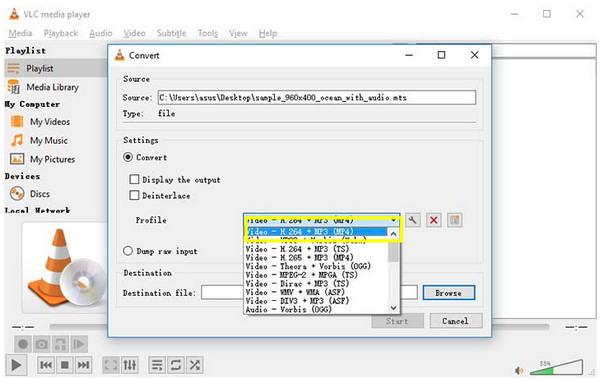
3. WinX HD Video Converter Deluxe
WinX הוא ההימור המבטיח השני שלך עבור ממיר AVCHD שנותן לך סרטוני MP4 איכותיים. מלבד MP4, הוא תמך ב-MKV, HEVC, WMV, AVI ופורמטים אחרים של פלט וידאו. בנוסף, ניתן לבצע כאן גם עריכת הסרטונים שלך כדי להפוך אותם בולטים יותר!
שלב 1.במסך הראשי של WinX, לחץ על הלחצן "הוסף וידאו" כדי לייבא את סרטון ה-AVCHD שלך. אתה יכול ללחוץ על "ערוך" כדי להתאים אישית את סרטון ה-AVCHD שלך.
שלב 2.לאחר מכן, בחר וידאו MP4 כדי להמיר AVCHD ל-MP4 בחינם! קבע את היעד ולחץ על "אישור" כדי להמשיך בהמרה.
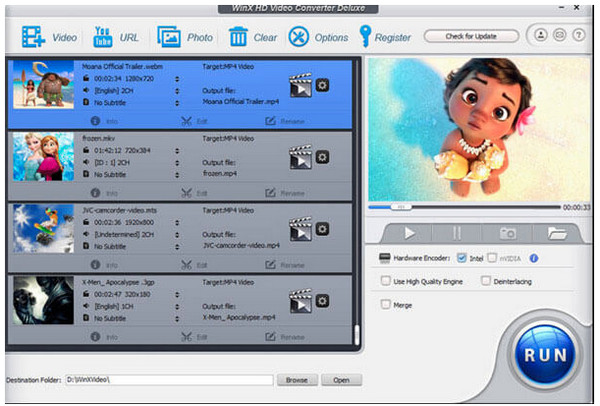
4. בלם יד
ממיר AVCHD נוסף בקוד פתוח התומך באוסף של קודקים, בֶּלֶם יָד יכול לעבוד על מחשבי Windows, Mac ולינוקס. מעבר לכך, זה מאפשר לך להתאים פרמטרים כך שיתאימו טוב יותר למכשיר שלך, כמו איכות, רזולוציה, קצב פריימים וכו'.
שלב 1.הפעל את "Breme Hand", ולאחר מכן לחץ על "מקור" כדי לטעון את סרטוני ה-AVCHD שלך ב"תיקייה". לאחר מכן, בחר "MP4" כפורמט שבחרת ב"הגדרות פלט".
שלב 2.לאחר מכן, נווט לקטע "וידאו" ובחר "קודק וידאו" המועדף עליך. מומלץ לבחור "H264 (x264)".
שלב 3.לחץ על "עיון" כדי לבחור נתיב תיקיה עבור סרטון ה-AVCHD שהומר ל-MP4. לבסוף, לחץ על "התחל" בקצה כדי להתחיל להמיר.
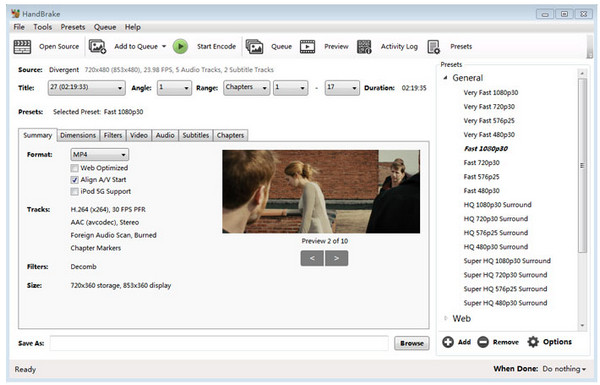
5. Freemake Video Converter
תוכלו למצוא ערכות כלים רבות כאן ב- Freemake Video Converter. מלבד המרת AVCHD ל-MP4, אתה יכול להמיר בחופשיות AVCHD ליותר מ-500 פורמטים, כולל AVI, MWV, MP3 וכו'. הוא מכסה 4K ו-HD ממצלמות, Blu-ray ומצלמות וידיאו.
שלב 1.לאחר שהתקנת את הממיר, הפעל אותו במחשב האישי שלך. לאחר מכן, לחץ על כפתור "וידאו" כדי לפתוח את סרטון ה-AVCHD שלך.
שלב 2.בתחתית, בחר "ל MP4". אל תשכח ללחוץ על "הצטרף לקבצים" כדי לשלב מספר סרטוני AVCHD. לחץ על "המר" כדי לקבל את AVCHD המרה ל-MP4 במחשב Windows שלך.
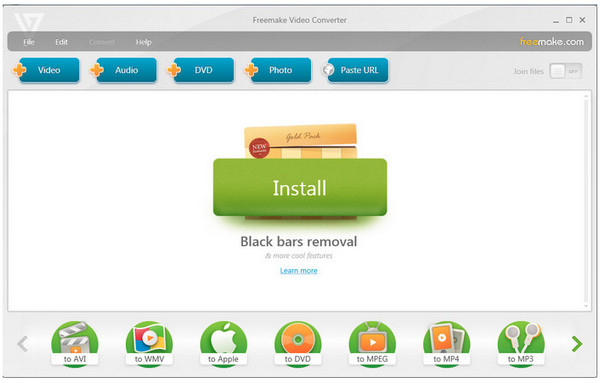
חמשת הכלים המקוונים הטובים ביותר להעברת AVCHD ל-MP4
תוך שימוש בתוכנת שולחן עבודה להמרת AVCHD ל-MP4 הוא הטוב ביותר; שום דבר לא מנצח את הנוחות של שימוש בכלי מקוון בחינם! נסה את הממירים המקוונים הבאים אם אתה רוצה להמיר AVCHD ל-MP4 במהירות.
1. זמזר
כלי מקוון ידוע המאפשר לך להפוך את AVCHD ל-MP4 בקלות רבה. שלא לדבר, זה תומך במהירות המרה מהירה; עם זמזר, אתה יכול לקבל את הקבצים שהומרו תוך זמן קצר! זה מגיע גם עם מגוון פורמטים לקבצים אחרים, כולל מסמכים, סרטונים, אודיו, תמונות ואחרים. עם זאת, זה מאפשר לך להמיר עד 1MB לגודל קובץ ולמקסימום של 2 קבצים ב-24 שעות.
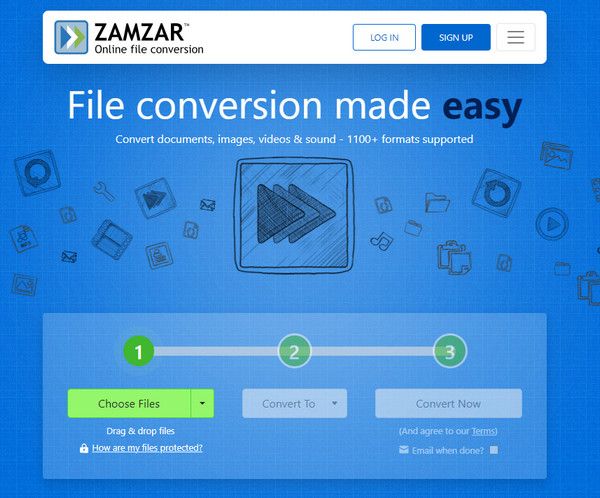
2. Aconvert
Aconvert הוא ממיר AVCHD ל-MP4 מקוון אמין המאפשר לך גם להמיר AVCHD ל-AVI, MKV, FLV ועוד. הוא תומך גם בהמרת קבצים אחרים, כמו ארכיונים, אודיו, תמונות, מסמכים וכו'. יתר על כן, הוא מספק המרת אצווה והתאמה אישית של הגדרות לבחירת רכיבי Codec וידאו ורזולוציית פלט. אבל זה מגביל אותך להמרת מקסימום של 2 קבצים תחת השירות החינמי.
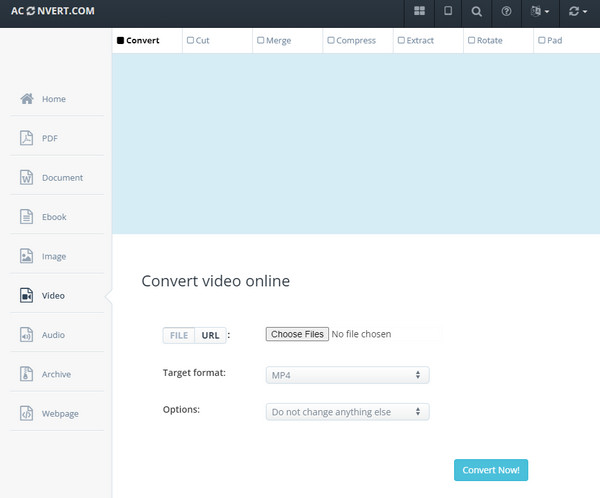
3. Convertio
אם אתה נהנה משני הממירים עם ממשקים ידידותיים למשתמש שהוזכרו, אתה תאהב Convertio! זהו ממיר AVCHD מקוון רב תכליתי המאפשר לך להמיר AVCHD ל-MP4 בלחיצות פשוטות. זהו כלי קל לניווט שמגיע עם למעלה מ-300 פורמטי קבצים. חוץ מזה, הוא תומך בהגדרות התאמה אישית של יחס רוחב-גובה, איכות קודקים והגדרות אחרות. למרות שזה המקרה, עליך לשים לב שהסרטון שלך לא יעלה על 100MB.
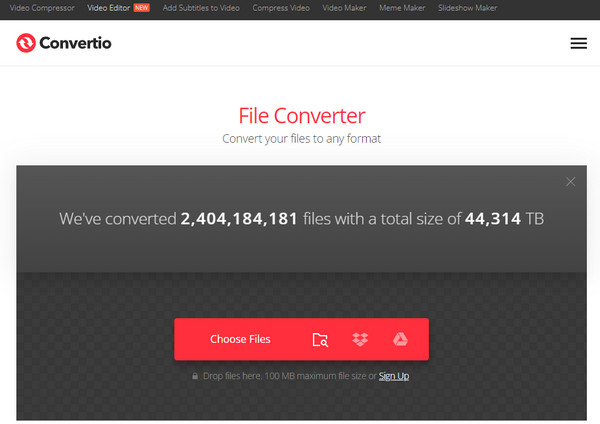
4. ממיר מקוון
יש לך את ממיר מקוון כאן, המשמש ככלי היעיל שלך להפוך AVCHD ל-MP4 מבלי להתקין דבר. יש לו תמיכה בסוגי קבצים רבים, כולל מסמכים, ספרים אלקטרוניים, ארכיונים ואחרים. עם זאת, זה מאפשר לך לייבא קבצי וידאו של עד 200MB, מה שאולי לא יהיה נוח לאחרים.
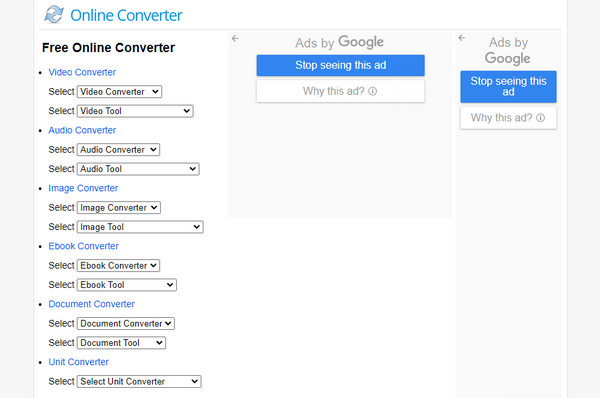
5. ConvertFiles
אם אף אחד מהכלים המקוונים שלמעלה לא מתאים לדרישות ההמרה שלך, שקול המרת קבצים. זהו ממיר AVCHD פשוט המאפשר לך לשנות פורמט במהירות. עם הממשק הפשוט שלו, אתה יכול להפעיל בקלות את ההגדרות שאתה רוצה, ללא קשר לרמת המיומנות הטכנית. בנוסף, תוכל ליהנות מהורדה ומהירה ומשלוח דואר אלקטרוני. אבל זה עובד כמו הממירים האחרים, שמתמודדים רק עם עד 250 מגה-בייט.
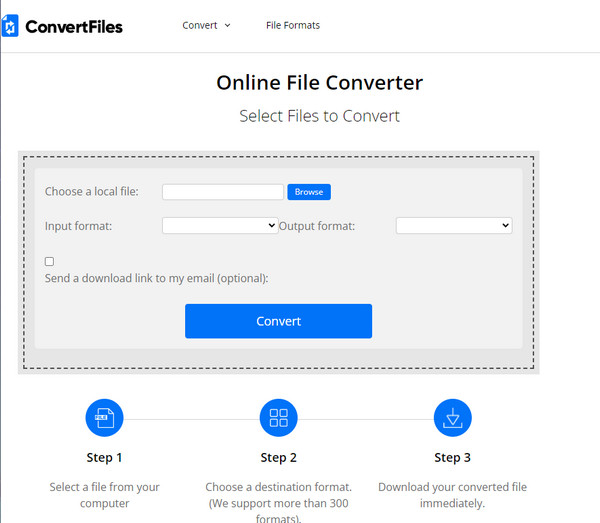
שאלות נפוצות על איך להמיר AVCHD ל-MP4 באיכות גבוהה
-
AVCHD לעומת MP4, איזה פורמט הוא הטוב ביותר?
לגבי איכות וידאו, AVCHD מספק איכות טובה יותר עבור מצלמות וידיאו, כגון Panasonic וסוני. בינתיים, MP4 עובד הכי טוב עבור כמעט כל מכשיר והוא קטן יותר בגודל הקובץ מאשר AVCHD. עם זאת, ניתן להשתמש בשניהם לסרטונים באיכות.
-
האם ניתן להעלות סרטוני AVCHD ישירות ליוטיוב?
לא. ניתן להעלות סרטונים מסוימים ליוטיוב, אך לרוב, ייתכן שתמצא בעיות בעת העלאה. לכן, מומלץ להשתמש ב-MP4 או פורמטים מקובלים אחרים להעלאה טובה יותר.
-
האם Zamzar מאחסן את קובץ ה-AVCHD שהומר ל-MP4?
כן. Zamzar שומר את הקבצים שלך עד 24 שעות, מה שנותן לך זמן להוריד את הקובץ שהומר. אבל עבור שירות המקצוענים, הקובץ שלך יימחק ברגע שתסיים להמיר.
-
האם אוכל לנגן סרטוני AVCHD מבלי להמיר אותם ל-MP4?
כן. בין הנגנים הטובים ביותר שיכולים לפתוח סרטוני AVCHD הוא VLC Media Player. אבל לתאימות טובה יותר, אתה יכול גם לסמוך על VLC כדי להמיר סרטוני AVCHD. נגן זה יכול לעבוד כדי להמיר AVCHD ל-MP4 ב-Mac, Windows ולינוקס.
-
כיצד אוכל להמיר AVCHD ל-MP4 ללא אובדן איכות?
כל הממירים הנדונים בפוסט זה אינם מציעים אובדן איכות לאחר ההמרה. אבל, עליך לוודא שבחרת את הממירים הטובים ביותר שמתאימים לדרישות ההמרה והעריכה שלך.
סיכום
זה הכל להמרת AVCHD ל-MP4! כאן מוצגים 10 כלים שפועלים כממירי AVCHD שלך למחשב שולחני ומקוון, כולל Freemake Video Converter, Zamzar, VLC ועוד. בינתיים, ה AnyRec Video Converter הוא הטוב ביותר להמרת סרטונים גדולים מרובים. אתה יכול להמיר סרטוני AVCHD ל-MP4 במהירות גבוהה ללא אובדן איכות. יש לו גם הגדרות פלט הניתנות להתאמה אישית, שעוזרות לך לקבל את האיכות הרצויה לך. אז יאללה והורד את הממיר עוד היום!
100% Secure
100% Secure
